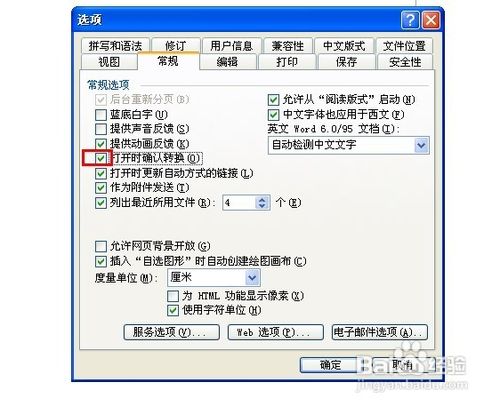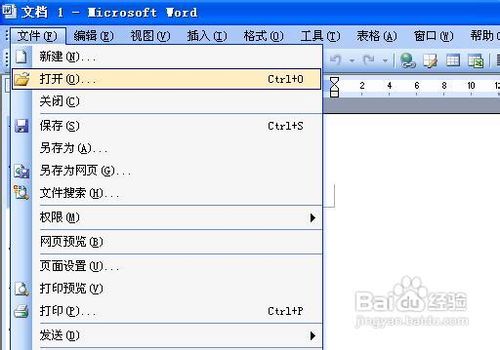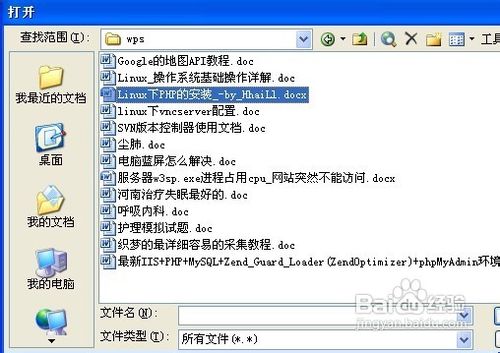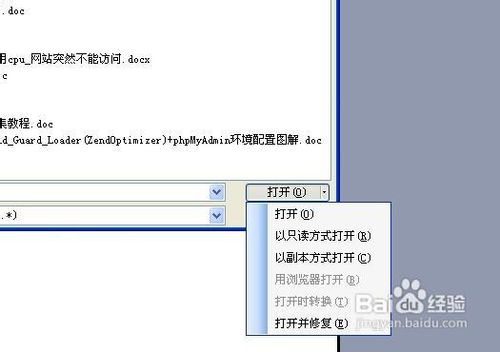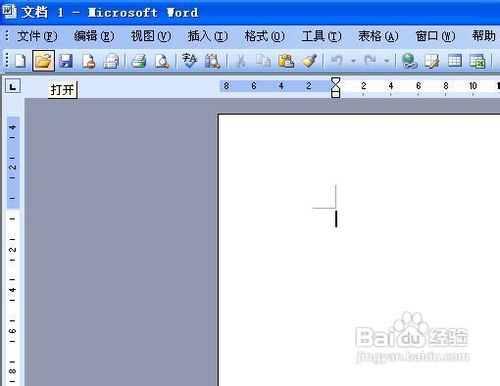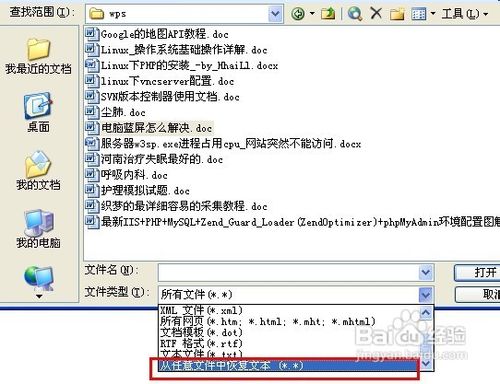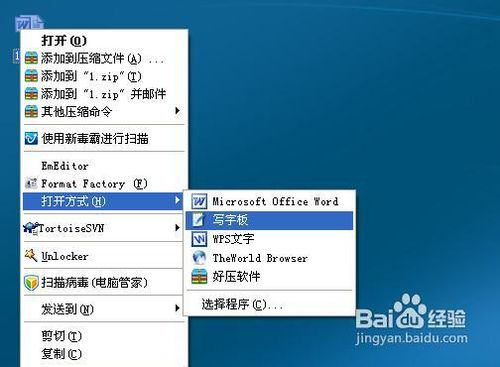word无法读取此文档怎么办
1、首先我们需要打开word软件(小编以word2003为例,高版本的操作可能略有不同),或者是打开一篇正常的word文档也可以。然后找到工具,点击选项属性,然后点击常规选项卡,找到“打开时确认转换”在前面打上勾,然后点击确定即可。
2、然后点击文件菜单,找到“打开”选项,点击打开进入其操作页面。然后找到我们需要进行修复的word文档,然后单击选中它,切记是单击不是双击,双击就会自动打开,单击只是进行选中而已,在操作的时候一定要注意。
3、选中之后我们找到打开按钮,我们会发现打开按钮的最右侧有一个小小的黑色箭头,我们找到并点击它,会出现下拉框,我们需要的就是“打开并修复”选项,我们点击它,我们会惊奇的发现损坏的word文档被打开了。
4、接着我们就来看看另一种恢复方法,那就是“用文本恢复转换器打开文件”。我们同样需要点击打开选项,然后选中损坏文件,切记是单击,然后找到文件类型下拉框,在选项中选中“从任意文件中恢复文本”选项,然后点击打开打开文件。
5、虽然这样可以打开损坏的文件,但是有一个问题就是使用这种方式打开的word文档里面会出现各种乱码的情况,由于小编对word不甚了解,不知道出现这种情况的原因以及解决办法,所以还是推荐打开使用“打开修复”的方法打开损坏的word文档。
6、当然我们还可以采用其他的方法来恢复不能打开的word文档,我们可以再打开损坏文件的时候选择打开方式为“记事本”,“文本文档”,“写字板”,一个一个试试,如果能够打开的话我们就把里面的内容复制一份新建一个word进行保存即可。
7、当然如果以上的方法都不能够解决问题的话我们还可以尝试着使用修复软件进行修复,当然小编没有遇到过word文档损坏的状况,也不能确定修复软件的修复效果,如果以上的方法不能解决你的问题,可以尝试的进行一下修复,死马当成活马医吗。